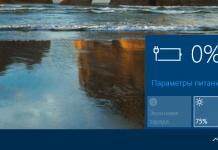Microsoft OneDrive est l'un des composants du service en ligne Windows Live, qui vous permet de stocker vos propres fichiers et également de les partager avec d'autres utilisateurs.
| Gratuitement! | Standard installateur |
||||
|---|---|---|---|---|---|
| vérifier | Distribution officielle OneDrive | vérifier | |||
| vérifier | Installation silencieuse sans boîtes de dialogue | fermer | |||
| vérifier | Recommandations pour l'installation des programmes nécessaires | fermer | |||
| vérifier | Installation par lots de plusieurs programmes | fermer | |||
Microsoft OneDrive a été conçu et est développé par des spécialistes de Microsoft comme un lecteur réseau virtuel construit sur les « technologies cloud » qui implémente les fonctions de stockage de fichiers, de partage de fichiers et de visualisation de documents en ligne.
Le service cloud vous permet de stocker jusqu'à 15 gigaoctets d'informations diverses. Les utilisateurs éligibles à la mise à niveau gratuite et tous les utilisateurs de Windows 8 ont une limite supérieure de 25 Go. Vous pouvez télécharger gratuitement OneDrive pour Windows 7 et 8 sur le site officiel de Microsoft.
Principales fonctionnalités de Microsoft OneDrive :
- Option d’aperçu de vignette ou de diapositive
- accès au cloud non documenté via le protocole WebDAV
- possibilité d'acheter une version autonome pour les tâches métiers
- versions client pour la plupart des tablettes et appareils mobiles
- gérer les droits d'accès à tout type de dossier, du totalement public au exclusivement personnel
- Des dossiers entiers peuvent être téléchargés dans une seule archive (avec des limites de 4 Go en taille et 65 000 en nombre de fichiers).
Pour Windows 8.1 et les mises à niveau supérieures, le stockage en ligne gratuit de Van Drive est préinstallé par défaut et vous pouvez y accéder avec votre compte Microsoft. Vos informations sur cet hébergement de fichiers seront affichées en mode dossier standard.
Le service cloud VanDrive a été lancé en 2007 et s'appelait alors SkyDrive. En 2014, en raison d'une violation des droits d'auteur de la société de télévision BSkyB, Microsoft a été contraint de donner un nouveau nom à son produit et le lecteur d'hébergement réseau OneDrive est apparu.
En sept ans de développement actif et de publication de mises à jour du produit, il a été possible d'étendre considérablement ses capacités et de réaliser des progrès en termes de visualisation en ligne de documents texte, de prévisualisation de fichiers multimédia, de prise en charge de divers formats et extensions et d'adaptation aux mobiles et aux tablettes. dispositifs.
Vous pouvez télécharger Microsoft OneDrive gratuitement à partir de cette page. Une inscription rapide est fournie pour tous les nouveaux utilisateurs. L'interface de stockage prend en charge une centaine de langues du monde et est parfaitement adaptée à l'utilisateur russophone.
Le cloud OneDrive est un stockage auquel toute personne disposant de Windows 8.1 peut accéder. Il vous suffit d'installer ce système d'exploitation, de créer un compte Microsoft et vous pourrez obtenir gratuitement 5 Go d'espace dans le cloud.
Dans cet article, je vais vous expliquer comment utiliser le cloud OneDrive, où il peut être utile et quels sont les avantages de ce service.
Qu'est-ce que le cloud OneDrive
Les technologies modernes ont tendance à tout déplacer, des disques durs vers le cloud.
Le cloud est un espace sur Internet où vous pouvez stocker vos fichiers. Vous pouvez les rendre accessibles à tous, ou vous pouvez leur définir un mot de passe et les rendre privés. Physiquement, un cloud est un ordinateur distant (ou plusieurs ordinateurs) doté d'un gros disque dur accessible via Internet.
Le cloud OneDrive peut être utilisé comme disque dur supplémentaire et y stocker des documents. La beauté est que ces documents sont accessibles depuis n’importe quel ordinateur, smartphone et tablette partout où il existe une connexion Internet.
Personnalisations OneDrive
Naturellement, les heureux propriétaires de Windows 8.1 peuvent accéder au cloud OneDrive directement depuis leur ordinateur à partir d'une application spéciale du même nom, qui se trouve sur l'écran de démarrage.
Vous pouvez également y accéder à partir de l'Explorateur Windows familier.
De plus, vous pouvez visualiser le cloud directement depuis votre navigateur sur n'importe quel appareil. Pour ce faire, vous devez vous connecter avec votre compte Microsoft.
Vous pouvez télécharger le client OneDrive sur votre téléphone ou tablette Android ou iOS. Vous pouvez télécharger les logiciels nécessaires dans les stores de vos appareils.
Fonctionnalités OneDrive
Pour commencer à utiliser le cloud OneDrive sur Windows 8.1, vous devez créer un compte Microsoft ou vous connecter sous celui-ci.
Après cela, ouvrez l'application OneDrive. En principe, vous pouvez déjà l'utiliser maintenant. Mais voyons quels sont les paramètres disponibles. Passez votre souris sur le coin inférieur droit et ouvrez Paramètres.
Dans le menu qui apparaît, cliquez à nouveau sur « Options ».
Vous ne verrez que trois options.
- Accéder à tous mes fichiers depuisOneDrive est hors ligne. Je recommande d'activer cette option. Grâce à lui, les fichiers du dossier OneDrive peuvent être modifiés même s'il n'y a actuellement aucun accès à Internet. Ils se synchroniseront avec le cloud dès qu'Internet sera disponible.
- Libérez de l'espace disque. Si vous avez désactivé la première option, vous pouvez cliquer sur ce bouton pour supprimer les fichiers enregistrés dans OneDrive de votre ordinateur. Ils seront uniquement dans le cloud.
- Synchronisez les fichiers. Si cette option est activée, les fichiers enregistrés dans OneDrive seront synchronisés avec le cloud. Il faut le laisser allumé.
Si vous cliquez avec le bouton droit sur un fichier ou un dossier dans l'application OneDrive, un menu permettant de travailler avec des fichiers apparaîtra en bas. Ici, vous pouvez copier, déplacer, renommer, supprimer, créer un dossier et ajouter un fichier depuis votre ordinateur, ainsi que d'autres opérations avec des fichiers.

Conçu pour le stockage sûr et sécurisé de toutes sortes de fichiers : documents, musique, images, vidéos et autres. Si vous disposez d’Internet, il peut être facile d’y accéder. OneDrive est accessible depuis un ordinateur, un smartphone ou une tablette et d'autres appareils.
Connectez-vous au service Web OneDrive
Pour accéder au service, vous devez :

Connectez-vous à OneDrive via l'application
Directement sur le site Web, pour un travail plus pratique avec le service, vous pouvez télécharger le programme client OneDrive et accéder au stockage via celui-ci :
- Sur le panneau de gauche, en bas, cliquez sur l'inscription « Obtenir le client OneDrive ».

- Cliquez sur l'en-tête « Télécharger OneDrive » pour le système d'exploitation requis.

- Le fichier d'installation du client sera automatiquement téléchargé. Cliquez sur le panneau de téléchargement. Nous confirmons que les modifications sont apportées sur l'ordinateur « Oui ».

- Vous verrez le client se télécharger sur votre PC.

- Cliquez sur le bouton « Commencer ».

- Entrez les données requises. Cliquez sur « Connexion ».

- Dans la fenêtre « Votre dossier OneDrive », cliquez sur « Modifier » et sélectionnez à nouveau l'emplacement du dossier, « OK » et « Suivant ».

- Sélectionnez la synchronisation. En cliquant sur le bouton « Terminer », le dossier OneDrive sur votre ordinateur s'ouvrira. Le contenu de ce dossier sera sans aucun doute synchronisé mécaniquement avec le service virtuel lors de la connexion à Internet.

- Vous pouvez vous mettre au travail.
Conseil! Pour gérer le client OneDrive depuis le système d'exploitation Windows, une icône est installée dans la section des avertissements. Lorsque vous cliquez sur cette icône, un menu contextuel du logiciel apparaît, permettant d'appeler les paramètres.
Vous savez maintenant comment vous connecter à OneDrive en russe. C'est simple, il suffit d'être attentif et ponctuel. En connectant OneDrive (lisez comment le désactiver), vous avez simultanément la possibilité de travailler en ligne avec des documents dans les principaux programmes bureautiques, à la fois dans un éditeur de texte et dans un tableur. Il est possible de créer des présentations et de travailler dans un bloc-notes. Travail réussi et bon repos !
Avantages OneDrive
- Accès rapide aux documents, musiques, photos, archives et autres données synchronisées via le service OneDrive (anciennement Sky Drive).
- Ajoutez facilement des fichiers et des dossiers au stockage OneDrive. Pour ce faire, copiez simplement les données dans le dossier que l'application OneDrive va créer.
- La gestion des données synchronisées n'est pas différente de la façon dont un utilisateur gère les fichiers stockés sur son ordinateur.
- Un grand volume de disque cloud pouvant être rempli de fichiers de tout type.
- Les clients OneDrive sont conçus non seulement pour Windows, mais également pour tous les systèmes d'exploitation et plates-formes mobiles populaires.
- Possibilité de mettre à jour rapidement OneDrive.
L'application OneDrive classique est intégrée à Windows 8.1. L'application OneDrive n'est pas prise en charge sous Windows XP. Si vous essayez de l'installer sur un ordinateur exécutant ce système d'exploitation Windows XP, le message « OneDriveSetup.exe n'est pas une application Win32 valide » s'affichera. Pour les propriétaires du système d'exploitation Windows 8, 25 Go de stockage en ligne gratuit sont fournis.
Peu d’utilisateurs savent exactement où se trouve le stockage cloud, mais des millions de téraoctets d’informations y sont stockés. Il est déjà difficile d’imaginer les technologies informatiques modernes sans le « cloud ».
Plus de la moitié des utilisateurs de PC ne peuvent pas se passer d'un service de stockage cloud. Ils utilisent le cloud pour leurs archives personnelles et pour stocker des informations professionnelles. Les utilisateurs téléchargent des photos et des vidéos sur le stockage. Certaines personnes l'utilisent pour leur travail, y stockant des documents commerciaux et des présentations. L'accès gratuit aux fichiers depuis n'importe quel appareil est le principal avantage de la technologie cloud.
Vous devez d'abord créer un compte
Le géant du logiciel Microsoft a présenté son stockage cloud au public en 2007. Ensuite, cela s'appelait SkyDrive. Le service est désormais promu sous une nouvelle marque : OneDrive.
Au cours de son existence, le service de Microsoft a été modernisé et amélioré à plusieurs reprises. Actuellement, nous pouvons affirmer avec confiance que OneDrive a la réputation d'être l'un des meilleurs services de stockage cloud en ligne.
Que faut-il pour accéder à OneDrive ?
Il est facile de commencer à utiliser le stockage cloud Microsoft. Pour ce faire, il vous suffit de remplir deux conditions :
- Un ordinateur personnel ou un autre appareil doit disposer d’une connexion Internet.
- Vous devez créer un compte sur le site officiel de Microsoft.
- Accédez au site Web de Microsoft. Au bas de la page, cliquez sur le lien « S'inscrire ».
- Dans la fenêtre du navigateur qui s'ouvre, remplissez un court formulaire et cliquez sur le bouton « Créer un compte ».
- Après avoir créé un compte, téléchargez et installez le programme de service OneDrive.
- Après l'installation, la première fois que vous démarrerez le programme, vous devrez saisir votre identifiant et votre mot de passe. Ils seront les mêmes que lors de l'enregistrement d'un compte sur le site de Microsoft.
- Si l'installation a réussi, un dossier nommé OneDrive apparaîtra dans l'onglet « Poste de travail ». Pour accéder au stockage cloud, cliquez sur l'icône « cloud ».
Instructions pour obtenir un stockage en ligne auprès de Microsoft
15 Go sont gratuits, vous devez payer pour le reste
Tous les utilisateurs disposent de 15 Go d'espace disque cloud absolument gratuits. Cette taille est tout à fait suffisante pour stocker divers types de fichiers multimédias et de documents. Si nécessaire, vous pouvez augmenter la capacité de stockage, mais pour ce faire, vous devez souscrire au service. C'est payant. Vous pouvez déposer le montant requis mensuellement ou une fois par an. Le prix de l'abonnement est tout à fait raisonnable. Il est disponible pour la plupart des utilisateurs. Selon le plan tarifaire publié sur le site officiel, un « cloud » de 100 Go coûtera 1,99 dollars, soit 78 roubles russes par mois.
Comment utiliser 1 téraoctet de stockage cloud ?
Après vous être inscrit au service OneDrive, vous pouvez augmenter la taille de votre espace de stockage cloud jusqu'à 1 téraoctet. Il existe deux manières d'augmenter la taille du nuage :
500 mégaoctets pour un ami
- En invitant des amis et des connaissances au service, vous pouvez recevoir 500 mégaoctets gratuitement pour chaque invité. Si 10 personnes s'inscrivent en utilisant le lien que vous avez envoyé à vos amis, votre stockage Internet sera augmenté de 5 gigaoctets.
- Abonnez-vous à Microsoft Office 365 pour un usage familial. Pour seulement 285 roubles par mois, vous pouvez utiliser Office 365 sur cinq ordinateurs personnels exécutant les systèmes d'exploitation Windows ou Mac. De plus, vous pouvez installer 5 copies du programme Office 365 complet pour travailler avec des documents sur votre tablette et votre téléphone mobile. Et surtout, chaque membre de la famille recevra 1 téraoctet de stockage cloud de OneDrive pour ses fichiers.
Un grand bureau à un prix abordable
Utiliser OneDrive
Le stockage en ligne OneDrive présente un certain nombre d'avantages qui rendent le travail avec le cloud pratique et simple. Un haut niveau de fonctionnalité, une navigation claire et un design simple et agréable font du service de Microsoft l'un des meilleurs dans le créneau des produits logiciels similaires.
Fenêtre OneDrive installée sur votre PC
Pour enregistrer des données dans le stockage cloud, transférez-les simplement vers le dossier OneDrive de votre ordinateur. Une icône apparaîtra à côté de chaque fichier. S'il est bleu, la synchronisation se produit à ce moment-là. Dès que l'icône devient verte, cela signifie que le fichier a été transféré vers le stockage. Après cela, l'accès aux informations est possible depuis n'importe quel appareil via un client ou un navigateur spécial.
Il existe deux versions pour PC : domestique et professionnelle
Le service OneDrive est très pratique lorsque vous travaillez avec des fichiers Word et Excel. Lors de l'ouverture d'un fichier Office, l'utilisateur dispose d'un éditeur complet. Vous pouvez modifier et enregistrer le fichier directement dans le cloud.
Pour résumer, nous pouvons affirmer avec certitude que le service de stockage cloud OneDrive est un excellent choix pour les utilisateurs de PC dotés du système d'exploitation Windows.